Вопрос
Проблема: Как исправить ошибку mscoree.dll, которая не найдена или отсутствует в Windows?
Привет. Всякий раз, когда я хочу запустить приложение в Windows 10, я получаю сообщение об ошибке, утверждающее, что mscoree.dll отсутствует. Не могли бы вы помочь с этим, буду признателен.
Решенный ответ
Windows состоит из множества компонентов, которые помогают ей работать правильно, например, встроенные приложения, такие как Microsoft Store позволяет пользователям легко загружать и устанавливать новые приложения без доступа к сторонним источники. Поскольку Windows универсальна и часто используется, пользователи также могут устанавливать практически любое совместимое приложение из сторонних источников.
К сожалению, ошибка mscoree.dll не найдена или отсутствует в Windows может помешать пользователям правильно использовать свою систему. В многочисленных сообщениях на различных ИТ-форумах и платформах социальных сетей говорилось, что они вообще не смогли запустить ни одну из программ из-за ошибки. При каждой попытке появляется следующее сообщение:
Имя приложения — системная ошибка
Выполнение кода не может быть продолжено, поскольку mscoree.dll не найден. Переустановка программы может решить эту проблему.
Хотя в сообщении утверждается, что переустановка программы устранит проблему, для большинства людей это не так. На самом деле проблема кажется более распространенной, поскольку большинство людей сообщают, что ошибка появляется всякий раз, когда они пытаются открыть любое из приложений.
Прежде чем углубляться в то, как исправить ошибку отсутствия или отсутствия mscoree.dll, мы должны сначала выяснить, что это за файл. Файлы DLL являются одними из наиболее распространенных типов файлов в операционной системе Windows — этот компонент используется встроенными и сторонними приложениями. По сути, он очень похож на EXE (исполняемый) файл, только DLL не может быть запущена напрямую и часто использует хосты для своей работы.
Всякий раз, когда один из таких файлов каким-либо образом поврежден или испорчен, пользователи начинают сталкиваться с ошибками отсутствия DLL. Это может повлиять только на некоторые приложения или на все приложения, в зависимости от того, откуда исходит файл.
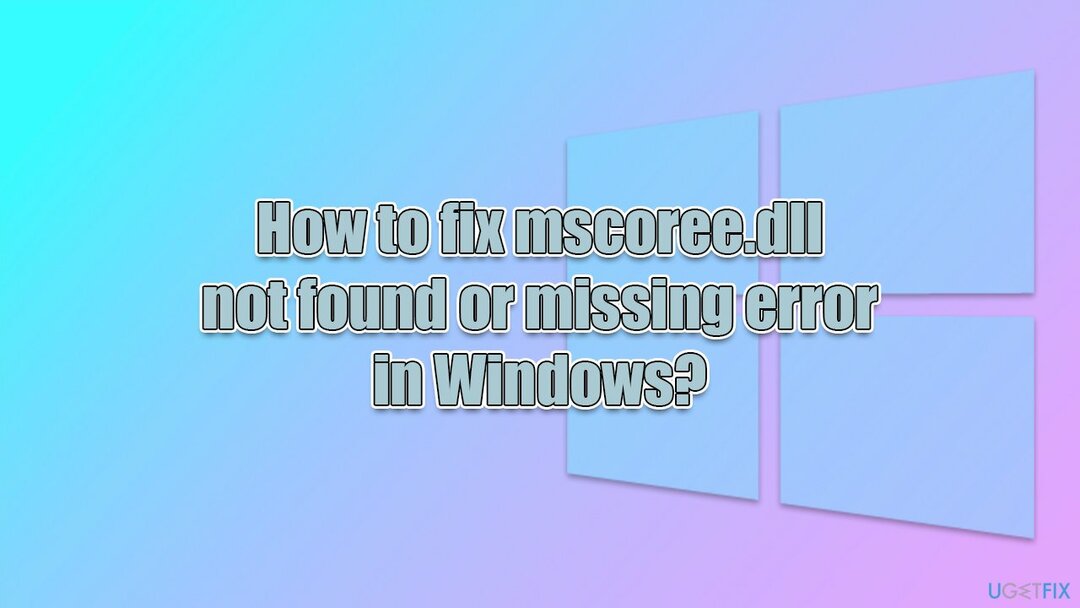
В данном конкретном случае mscoree.dll является частью .NET Framework.[1] проприетарное программное обеспечение, которое является обязательным для работы некоторых приложений Windows. Поэтому, если вы получаете эту ошибку, установка последних обновлений для фреймворка или его восстановление могут помочь вам быстро избавиться от проблемы. Тем не менее, мы предлагаем дополнительные решения ниже.
Прежде чем продолжить, мы рекомендуем вам попробовать запустить сканирование с помощью ПереизображениеСтиральная машина Mac X9 Утилита восстановления ПК, так как она может быстро и легко устранять любые проблемы, связанные с повреждением системных файлов, исправляя распространенные проблемы Windows, такие как BSOD,[2] и отсутствующие ошибки DLL, реестр[3] коррупция и др.
Исправить 1. Установите все ожидающие обновления Windows
Для восстановления поврежденной системы необходимо приобрести лицензионную версию Переизображение Переизображение.
NET Framework можно найти в обновлениях Windows. Таким образом, вы должны убедиться, что Windows полностью обновлена:
- Тип Обновления в поиске Windows
- Нажмите Проверить наличие обновлений и дождитесь окончания процесса
- Если необязательные обновления доступны, установите их тоже
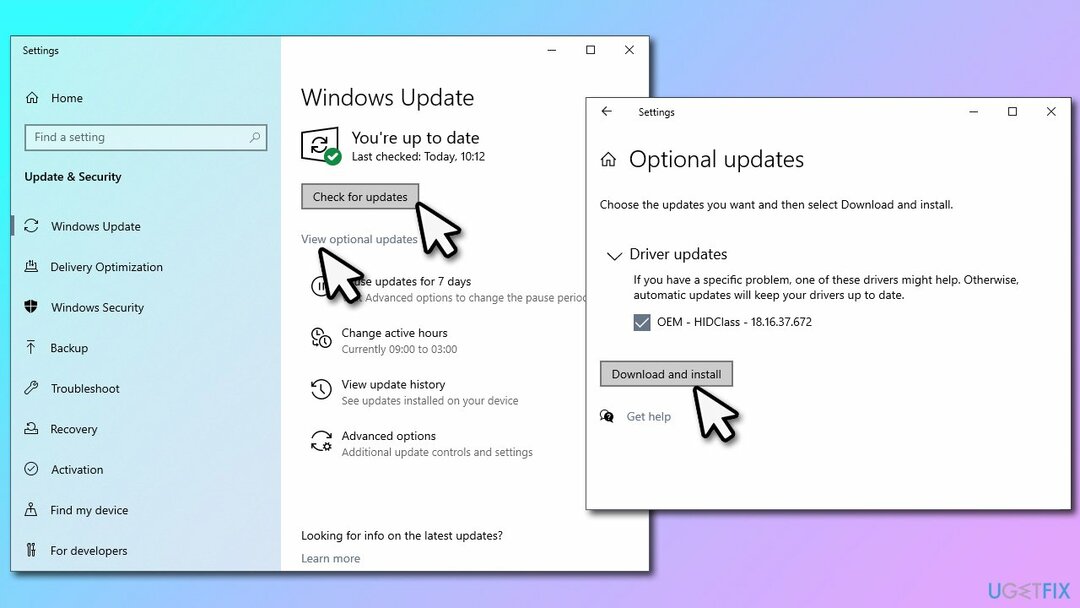
- Один раз сделал, запустить снова ваша система.
Исправить 2. Восстановить .NET Framework
Для восстановления поврежденной системы необходимо приобрести лицензионную версию Переизображение Переизображение.
Если .NET Framework уже установлен в вашей системе, он может быть поврежден. Исправить это можно с помощью специального инструмента от Microsoft:
- Скачать Средство восстановления Microsoft .NET Framework от Официальный сайт
- Нажмите Скачать а затем нажмите NetFxRepairTool.exe в левом нижнем углу браузера
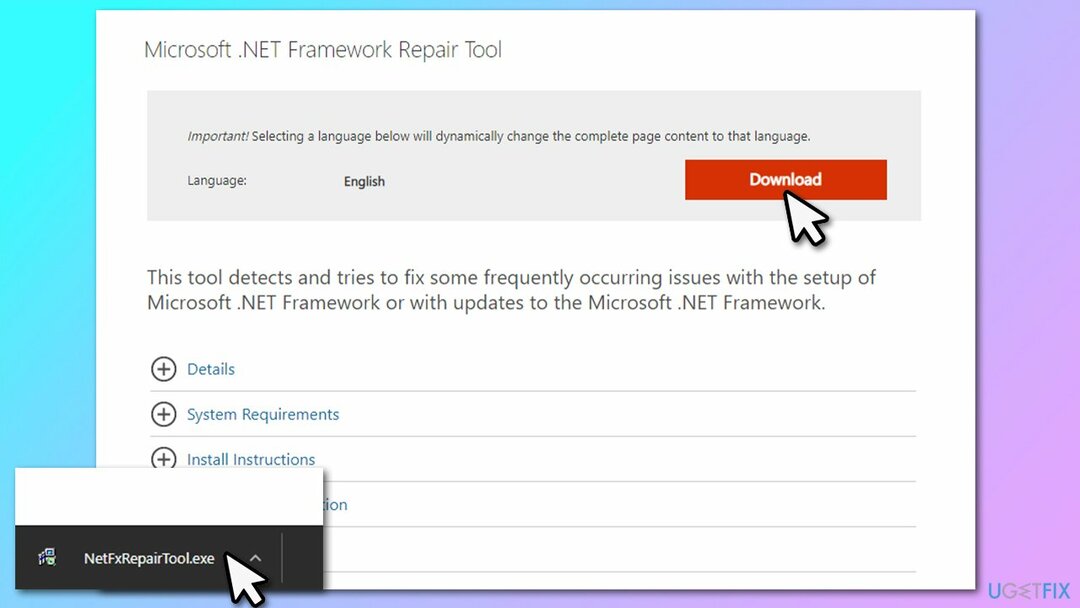
- Когда Контроль учетных записей пользователей Появится, нажмите Да
- Соглашаться к условиям лицензии и нажмите Следующий
- Подождите несколько секунд, и инструмент должен предоставить рекомендуемые изменения
- Нажмите Далее, Далее, а также Заканчивать
- Окончательно, запустить снова ваш ПК.
Исправить 3. Запустите SFC и DISM
Для восстановления поврежденной системы необходимо приобрести лицензионную версию Переизображение Переизображение.
Если проблема заключается в поврежденных системных файлах, вы можете исправить ситуацию, восстановив образ Windows или проверив нарушения целостности с помощью командной строки с повышенными привилегиями.
- Тип команда в поиске Windows и нажмите Войти
- Нажмите Да в Запрос контроля учетных записей пользователей
- Скопируйте и вставьте следующую команду и нажмите Войти:
sfc/scannow
- Дождитесь завершения сканирования и используйте следующие команды, нажав Войти после каждого:
dism/онлайн/cleanup-image/checkhealth
dism/online/cleanup-image/restorehealth -
Запустить снова ваш ПК.
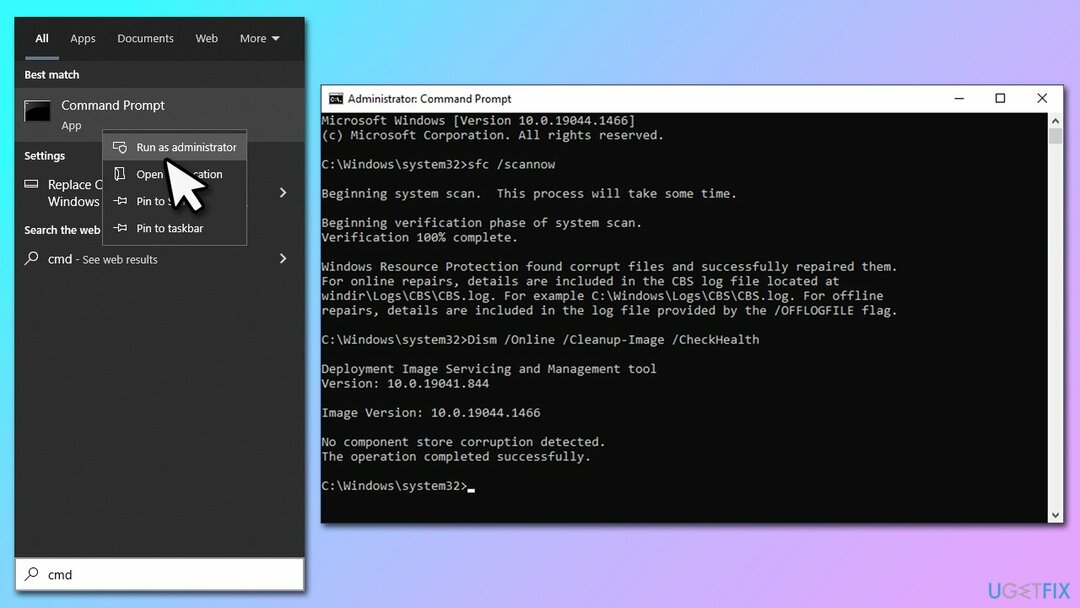
Исправить 4. Зарегистрируйте файл DLL
Для восстановления поврежденной системы необходимо приобрести лицензионную версию Переизображение Переизображение.
- Открытым Командная строка от имени администратора как объяснялось выше
- Скопируйте и вставьте следующую команду и нажмите Войти:
Regsvr32 mscoree.dll
-
Запустить снова ваша система.
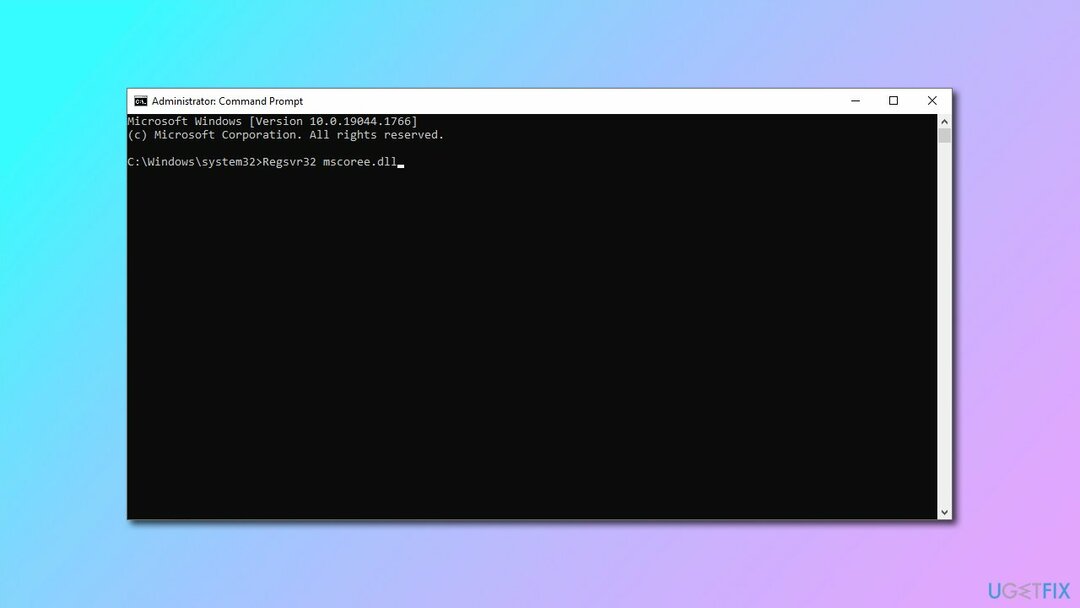
Исправить 5. Сбросить Windows
Для восстановления поврежденной системы необходимо приобрести лицензионную версию Переизображение Переизображение.
Если ни один из вышеперечисленных способов не помог, выполните сброс Windows следующим образом. Обязательно сделайте резервную копию своих личных файлов в качестве меры предосторожности:
- Щелкните правой кнопкой мыши Начинать и выбрать Настройки
- Перейти к Обновление и безопасность и выбрать Восстановление
- Находить Сбросить этот компьютер раздел и нажмите Начать
- Выбирать Сохранить мои файлы > Облачная загрузка
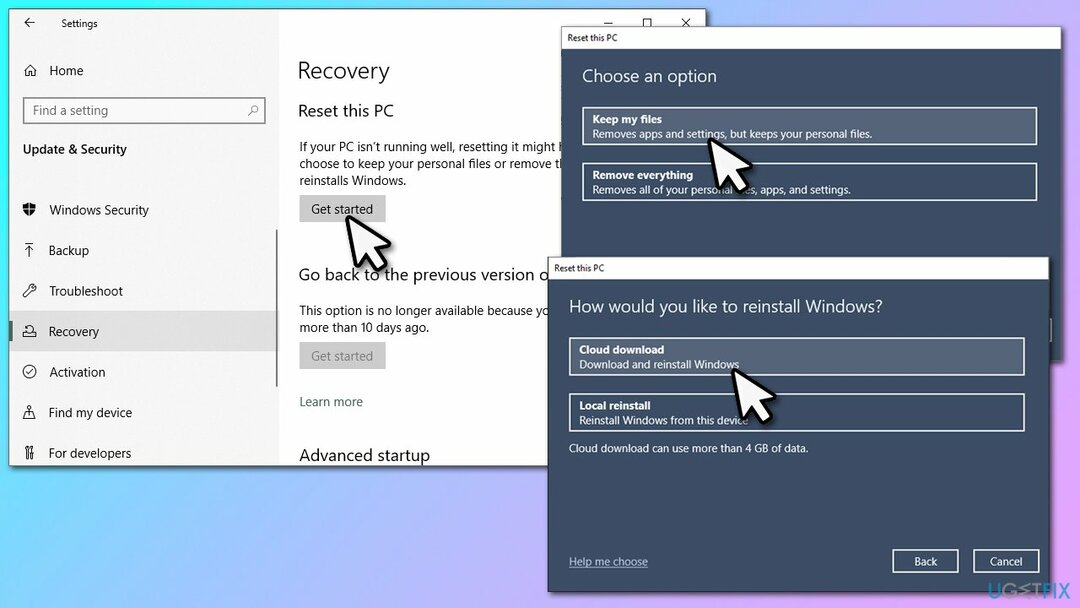
- Ваша система будет запустить снова несколько раз.
Исправьте свои ошибки автоматически
Команда ugetfix.com делает все возможное, чтобы помочь пользователям найти лучшие решения для устранения их ошибок. Если вы не хотите возиться с методами ручного ремонта, используйте автоматическое программное обеспечение. Все рекомендуемые продукты были протестированы и одобрены нашими специалистами. Инструменты, которые вы можете использовать для исправления вашей ошибки, перечислены ниже:
Предложение
сделай это сейчас!
Скачать исправлениеСчастье
Гарантия
сделай это сейчас!
Скачать исправлениеСчастье
Гарантия
Если вам не удалось исправить ошибку с помощью Reimage, обратитесь за помощью в нашу службу поддержки. Пожалуйста, сообщите нам все детали, которые, по вашему мнению, мы должны знать о вашей проблеме.
Этот запатентованный процесс восстановления использует базу данных из 25 миллионов компонентов, которые могут заменить любой поврежденный или отсутствующий файл на компьютере пользователя.
Для восстановления поврежденной системы необходимо приобрести лицензионную версию Переизображение инструмент для удаления вредоносных программ.

Чтобы оставаться полностью анонимным и предотвратить провайдера и правительство от шпионажа на вас, вы должны использовать Частный доступ в Интернет VPN. Это позволит вам подключаться к Интернету, оставаясь при этом полностью анонимным, зашифровывая всю информацию, предотвращая трекеры, рекламу, а также вредоносный контент. Самое главное, вы остановите незаконную деятельность по наблюдению, которую АНБ и другие правительственные учреждения осуществляют за вашей спиной.
В любой момент при использовании компьютера могут произойти непредвиденные обстоятельства: он может выключиться из-за отключения электроэнергии, Может возникнуть синий экран смерти (BSoD), или случайные обновления Windows могут привести к тому, что машина, когда вы ушли на несколько минут. В результате ваши школьные задания, важные документы и другие данные могут быть потеряны. К восстанавливаться потерянные файлы, вы можете использовать Восстановление данных Pro – он ищет копии файлов, которые все еще доступны на вашем жестком диске, и быстро извлекает их.